
Zálohovanie a obnova systému Windows pomocou zálohovania EaseUS Todo
O programe
Už samotný názov programu - EaseUS Todo Backup - nám sľubuje, že proces práce s ním bude jednoduchý. Toto je zabezpečené jednoduchosťou rozhrania, prehľadnosťou organizácie, sprievodcami krok za krokom pre každú z operácií. Priaznivci Acronis True Image vo formáte 2014 (stará verzia programu) sa určite budú páčiť EaseUS Todo Backup: tu sú tlačidlá hlavnej funkcie umiestnené aj na hornom paneli s ponukami, ďalšie nástroje sú skryté v samostatnej podsekcii a v strede okna uvidíme naše zálohy a spravujeme oni.
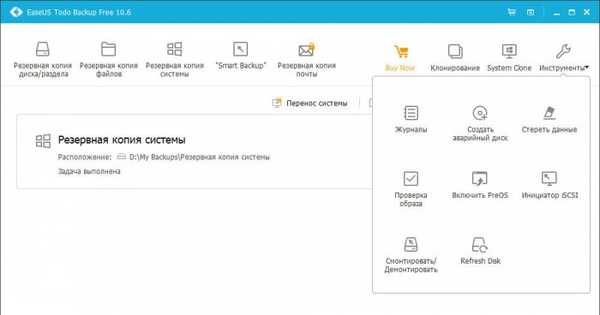
- Zálohovanie a obnova pevných diskov, ich jednotlivých oddielov, jednotlivých priečinkov a súborov;
- Zálohovanie a obnova systému Windows (všetky jeho systémové oddiely na diskoch MBR a GPT);
- Obnova systému Windows zo zálohy na pôvodné miesto a na vynikajúce miesto (na iný pevný disk);
- Rôzne typy záloh - úplné, diferenciálne, prírastkové;
- Výber pomeru kompresie zálohy;
- Plánovač ich aktualizovať;
- Zarovnanie oddielov počas obnovy;
- Funkcia Inteligentné zálohovanie - ukladanie predchádzajúcich verzií súborov pred dvoma týždňami (napríklad štandardná funkcia systému Windows „História súborov“);
- Klonovacie disky, jednotlivé oddiely, migrácia systému Windows na iné médium;
- Disk Shredder;
- Prostredie pred zavedením systému na obnovenie systému Windows v prípade, že nie je možné spustiť systém;
- Vytvorenie núdzového živého disku na zavedenie z vymeniteľného média;
- Rovnako ako ďalšie funkcie.
Najfunkčnejšie - workstation. Stojí to 39,00 dolárov, poskytuje najvyššiu rýchlosť zálohovania a funkčnosť navrhnutú pre podnikový segment.
Priemerná možnosť - vydanie domov pre pokročilých používateľov. Stojí to 29,00 dolárov, poskytuje priemernú rýchlosť zálohovania a funkcie, ako napríklad: • ukladanie záloh na FTP server, • vylepšené možnosti plánovača, • vylúčenie jednotlivých údajov zo záloh, • zálohovanie pošty programu Microsoft Outlook, a podľa môjho názoru Najzaujímavejšou vlastnosťou v domácej edícii je prevod systému Windows na iný počítač. V rámci tejto funkcie program EaseUS Todo Backup oddeľuje operačný systém od hardvéru aktuálneho zariadenia a obnovený Windows sa pri prvom štarte prispôsobuje novej konfigurácii. Túto funkciu je možné použiť na nasadenie referenčného obrazu systému Windows do viacerých počítačov..
EaseUS Todo Backup Home má 30-dňovú skúšobnú verziu na preskúmanie všetkých svojich funkcií. Toto vydanie si môžete stiahnuť na stránke vývojára: https: //www.todo-backup.com/home/home-backup.htm
Zálohovanie EaseUS Todo je kompatibilné s akoukoľvek verziou Windows - od XP po 10.
Ako sťahovať EaseUS Todo Backup zadarmo
Pravdepodobne sa s programom zoznámim vo svojom základnom vydaní - EaseUS Todo Backup Free. Môžete si ho stiahnuť na adrese: https: //www.easeus.com/backup-software/tb-free.html
Na pozadí príjemného mladého dievčaťa, ktoré nám ukazuje, ako sa zhodovať s názvom programu, ktorý sa aj ľudia ako ona naučili zálohovať, kliknite na tlačidlo sťahovania..
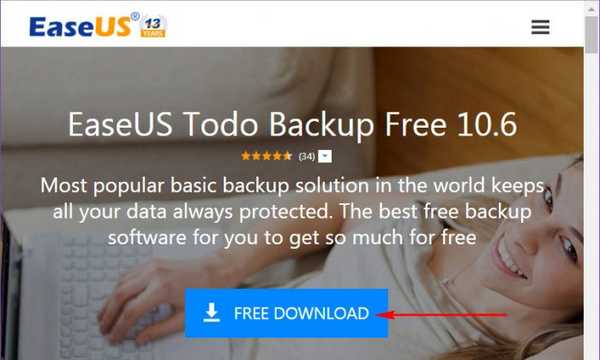
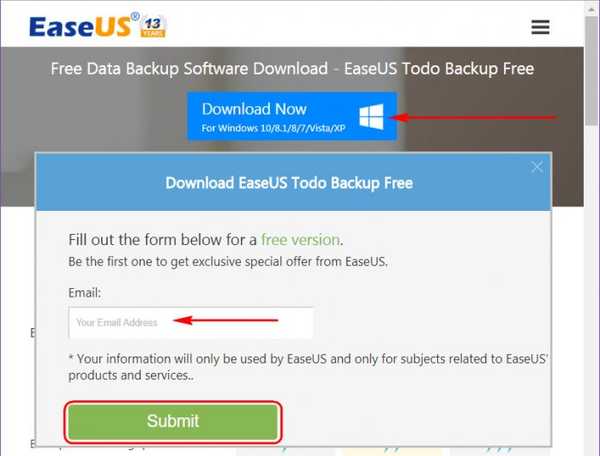
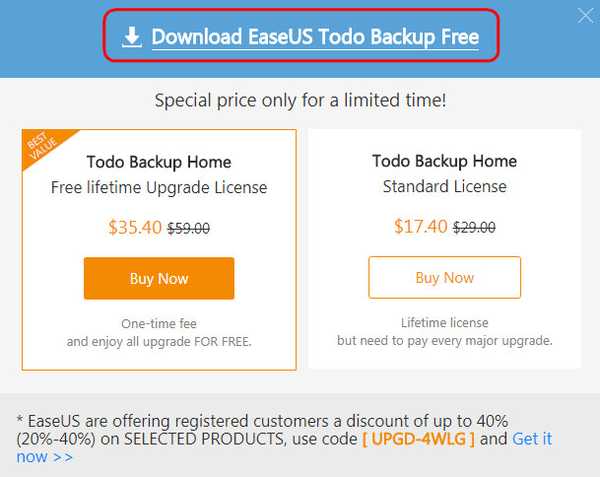
Ako oživiť zálohovanie systému EaseUS Todo
Jedným z nedostatkov programu, ktorý, dúfam, vývojári napravia v blízkej budúcnosti, je nedostatočná podpora ruského jazyka. Medzitým môže byť tento nedostatok odstránený manuálnym nahradením jazykovej sady. Stiahnite si balík v ruskom jazyku na tomto odkaze: https://cloud.mail.ru/public/AoCY/4qzMBk2y4
Rozbaľte archív. A zmeníme jazykový súbor pozdĺž cesty zadanej v súbore TXT archívu. Program sme reštartovali, ak bol počas operácie otvorený. Balík v ruskom jazyku je použiteľný pre vydania programov EaseUS Todo Backup Free a Home.
Zálohovanie systému Windows
Ak chcete vytvoriť záložnú kópiu aktuálneho stavu systému Windows, kliknite na príslušné tlačidlo na paneli v hornej alebo v strede okna..
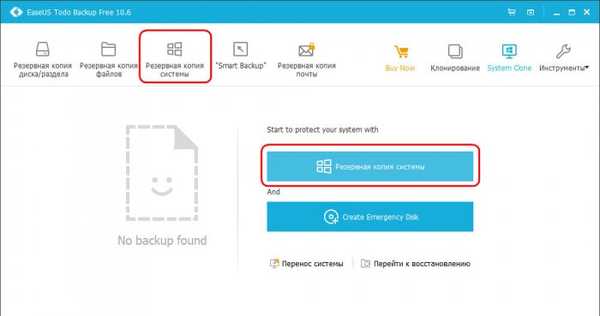
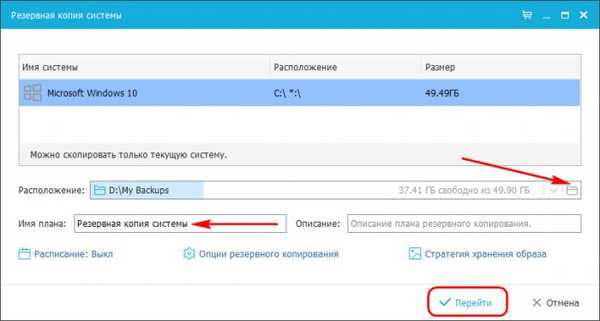
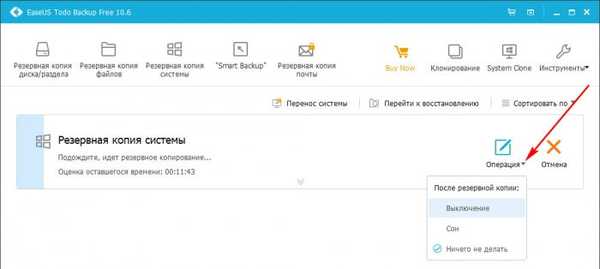
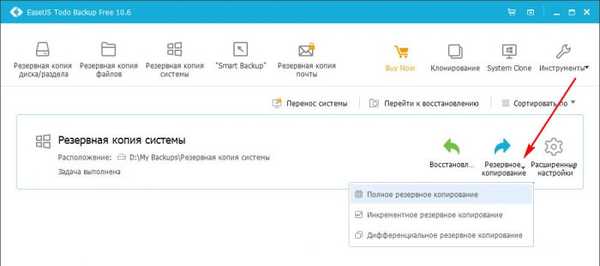
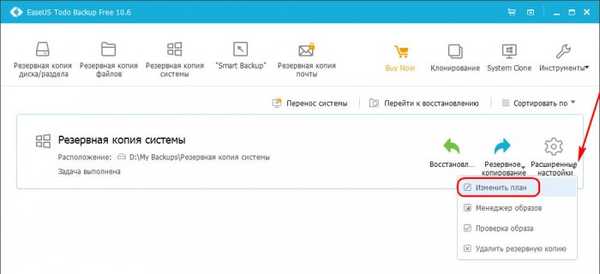

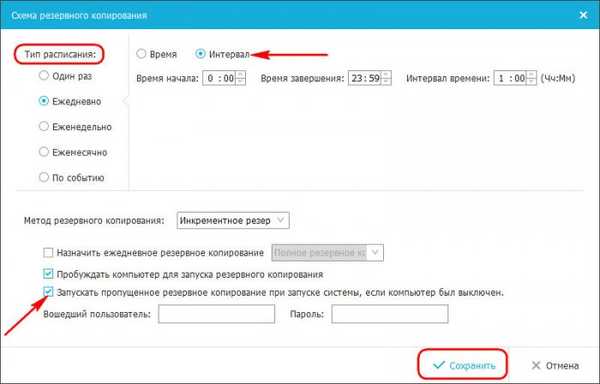
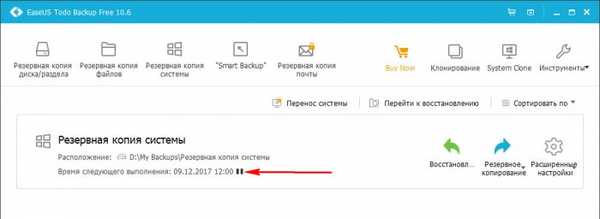
Obnova systému Windows
Ak chcete obnoviť operačný systém zo zálohy, musíte najprv vytvoriť obraz zálohovania EaseUS Todo jeho núdzového Live-disku. Je potrebné, aby program vykonával operácie v režime predbežného načítania systému Windows. Kliknite na „Nástroje“, vyberte „Vytvoriť záchranný disk“.
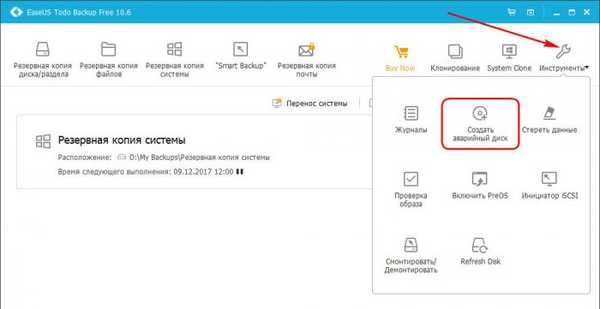
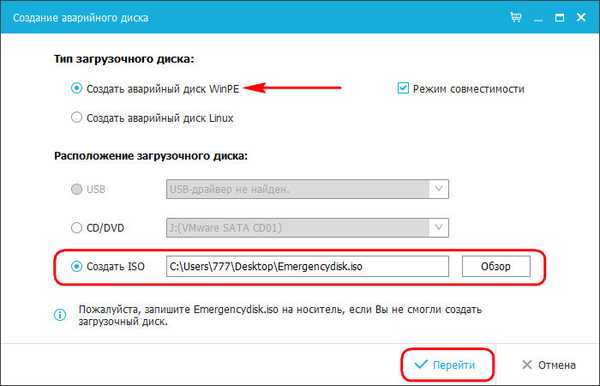
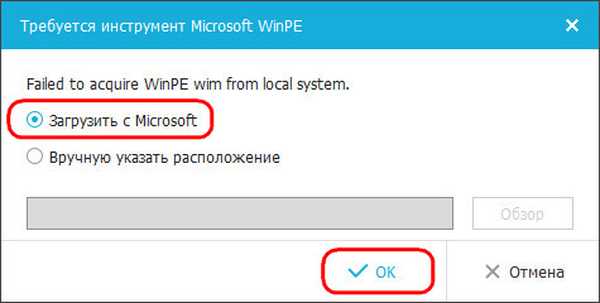
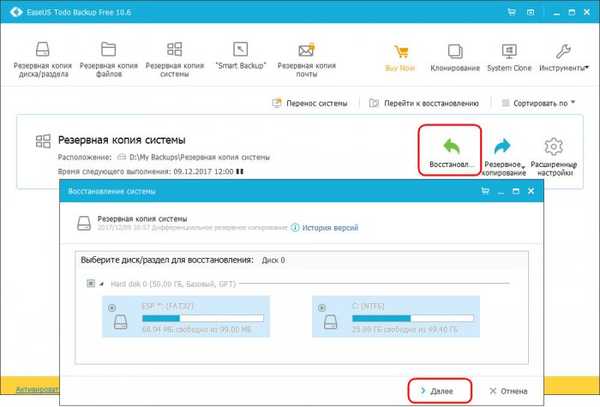
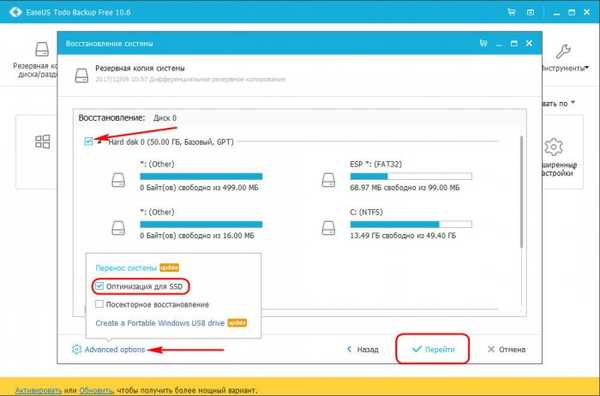
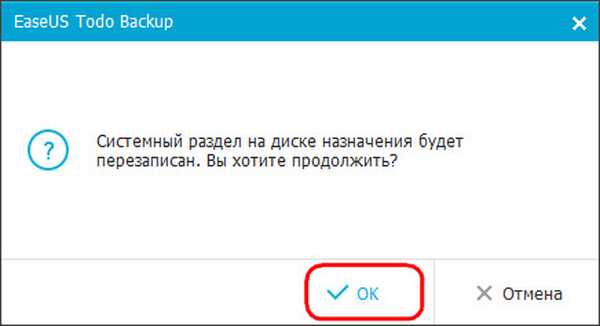
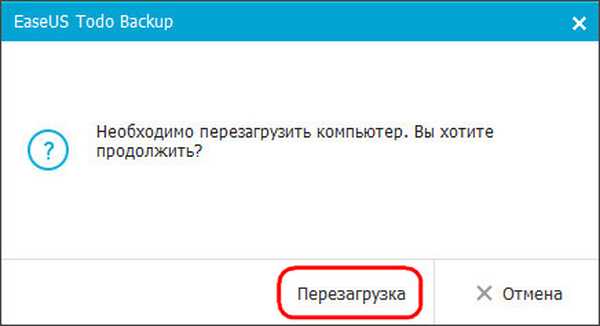
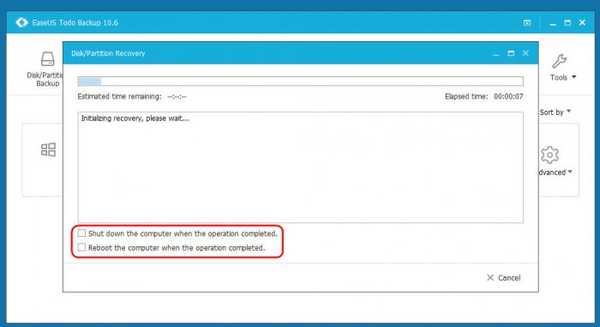
*** Neviem, priatelia, aké ľahké bude pre začiatočníkov pracovať s programom EaseUS Todo Backup, ale pre skúsenejších používateľov, ktorí používajú starý Acronis True Image, to je isté. Jediná vec, ktorá mi v bezplatnej verzii Free nestačila, bola, samozrejme, mierne vyššia rýchlosť operácií. Ako som však už uviedol, tento problém je čiastočne vyriešený v platenom vydaní programu Home. Prečítajte si pokračovanie v článku: Ako vytvoriť zavádzaciu jednotku UEFI flash v programe EaseUS Todo Backup a ako obnoviť počítač zo zálohy, ak sa operačný systém nespustí. Ako v spolupráci so zavádzacou jednotkou USB Flash vytvorte zálohu systému Windows 10 a potom obnovte operačný systém
Značky k článku: Zálohovacie programy EaseUS











